Как рисовать персонажа Майнкрафт в Affinity Designer • ARTshelter
В сегодняшнем уроке мы отправимся в путешествие по игровому миру, и я научу вас рисовать персонажа Майнкрафт в Affinity Designer.
Нужно вдохновение? Предлагаю посмотреть подборку пиксельной графики на сайте GraphicRiver.
Создаем новый проект
Для начала открываем программу Affinity Designer. Далее переходим в меню File – New (Файл – Создать) (или используем комбинацию клавиш Ctrl+N) и создаем новый документ со следующими настройками:
- Type (Тип): Web (Интернет)
- Document Units (Единицы измерения документа): Pixels (Пиксели)
- Create artboard (Создать монтажную область): включено
- Page Width (Ширина страницы): 800 пикселей
- Page Height (Высота страницы): 600 пикселей
- DPI (Разрешение): 72
Создаем изометрическую сетку
После настройки нового документа нам нужно добавить изометрическую сетку, которая облегчит процесс рисования.
Шаг 1
Для этого переходим View – Grids and Axis Manager (Представление – Диспетчер сеток и осей). Сперва активируем параметр
- Grid type (Тип сетки): Isometric (Изометрическая)
- Spacing (Интервал): 16 пикселей
- Divisions (Деление): 4 пикселя
Шаг 2
Закончив с сеткой, нам нужно сделать так, чтобы элементы, которые мы будем рисовать, прилипали к сетке. Для этого переходим View – Snapping Manager (Представление – Диспетчер привязки) (либо можете нажать на кнопку с магнитом на верхней панели). В появившемся окне мы проверяем, чтобы была активна привязка и отключаем все остальное, кроме Snap to grid (Привязать к сетке).
Шаг 3
Как видите, наша изометрическая сетка состоит из ромбов высотой 16 пикселей, каждый из которых в свою очередь разделен на 4 маленьких ромба с каждой стороны (в общей сложности 16).
Рисуем нижнюю часть туловища
С сеткой мы закончили и можем перейти к персонажу. В этом разделе мы начнем создание основы без деталей и текстур.
Шаг 1
Берем инструмент Pen Tool (P) (Перо) и рисуем переднюю грань ноги размером 6 х 4 R. На верхней панели нажимаем на кнопку Fill (Заливка) и выбираем цвет #596C7B, затем размещаем фигуру, как показано ниже.
Шаг 2
Добавляем боковую грань размером 2 х 6 R, заливаем ее цветом #384C57 и размещаем справа от первой фигуры.
Как рисовать персонажа Майнкрафт: туловище
С базовой формой ног мы закончили и можем переходить выше – к туловищу.
Шаг 1
Начинаем с передней части.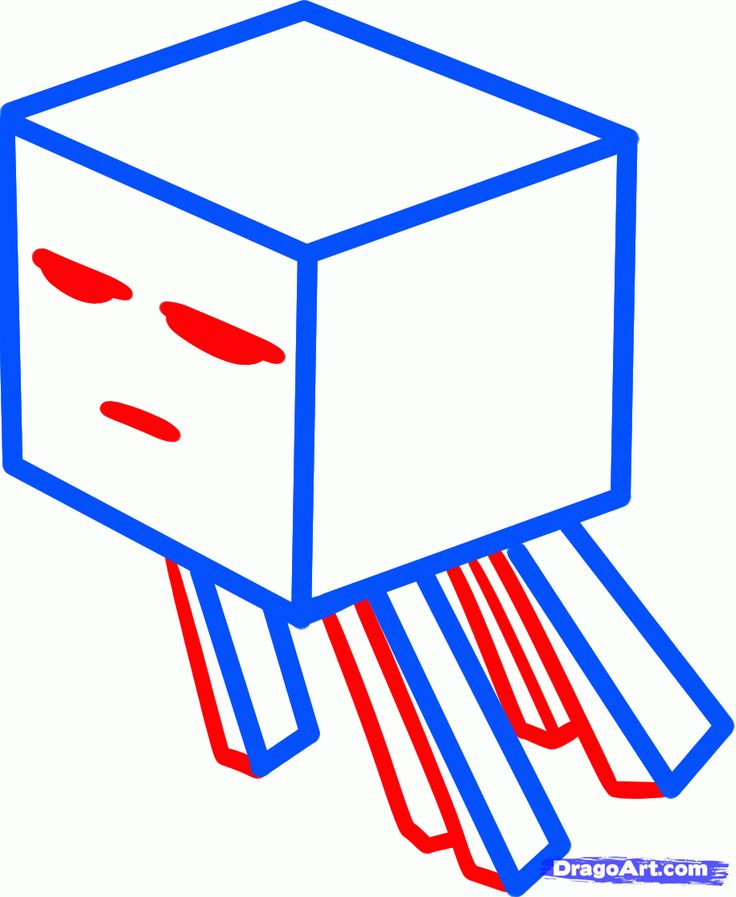 Для этого мы просто копируем и вставляем (Ctrl+C > Ctrl+V) переднюю грань ног, размещаем копию выше и меняем цвет на #E47145.
Для этого мы просто копируем и вставляем (Ctrl+C > Ctrl+V) переднюю грань ног, размещаем копию выше и меняем цвет на #E47145.
Шаг 2
Далее переходим к плечам и рукам персонажа.
Создаем переднюю грань левой руки размером 2 х 6 R, заливаем ее цветом #96693B и размещаем слева от туловища.
Шаг 3
Рисуем переднюю грань правой руки. Для этого копируем и вставляем (Ctrl+C > Ctrl+V) левую руку из предыдущего шага и размещаем копию на противоположной стороне.
Шаг 4
Далее копируем и вставляем (Ctrl+C > Ctrl+V) эту же фигуру, затем отражаем ее по горизонтали (для этого кликаем по ней правой кнопкой и выбираем Transform – Flip Horizontal (Трансформация – Отразить по горизонтали)), меняем цвет на #7F4923 и размещаем справа.
Шаг 5
Одной фигурой добавляем плечи и верхнюю грань туловища. Заливаем ее цветом #E58047 и размещаем, как показано на скриншоте ниже. Закончив, выделяем с помощью Move Tool (V) (Перемещение) все детали туловища и группируем их (Ctrl+G).
Рисуем голову персонажа
Шаг 1
Начинаем с рисования передней грани размером 4 х 4 R. Заливаем ее цветом #96693B и размещаем, как показано ниже.
Шаг 2
Для боковой грани копируем переднюю сторону (Ctrl+C > Ctrl+V) из первого шага, меняем цвет копии на #3E2815 и размещаем справа. Также не забываем отразить копию по горизонтали (кликаем правой кнопкой мышки по фигуре и выбираем Transform – Flip Horizontal (Трансформация – Отразить по горизонтали)).
Шаг 3
Совет: нам данном этапе не помешает упорядочить панель слоев. Переходим туда и каждой группе даем удобное название, чтобы нам было проще управлять слоями и определять где какая деталь находится.
Добавляем детали на голове
Закончив с базовой версией персонажа, переходим к добавлению деталей. И начнем с головы.
И начнем с головы.
Шаг 1
Рисуем рот размером 4 х 2 r, заливаем его цветом #BD9169 и размещаем в нижней части головы на передней грани, как показано ниже.
Шаг 2
Из двух деталей размером 2 х 4 r создаем левый глаз (одну половину заливаем цветом #FFFFFF, а вторую – #3E2815). Затем группируем его и размещаем слева на расстоянии 1 r выше верхней границы рта.
Шаг 3
Копируем левый глаз и переносим копию вправо. Только не забудьте поменять цвета местами! Для этого дважды кликаем по нужной фигуре инструментом Move Tool (V) (Перемещение), чтобы выделить ее, затем активируем Eyedropper Tool (I) (Пипетка) и берем пробу нужного цвета.
Шаг 4
Переходим к волосам. Выбираем цвет #4C341E и рисуем челку, как показано ниже. Не спешите, чтобы результат получился красивый и аккуратный. Можете придумать свой дизайн волос.
Шаг 5
Заканчиваем рисование головы добавлением золотой серьги размером 1 х 2 r.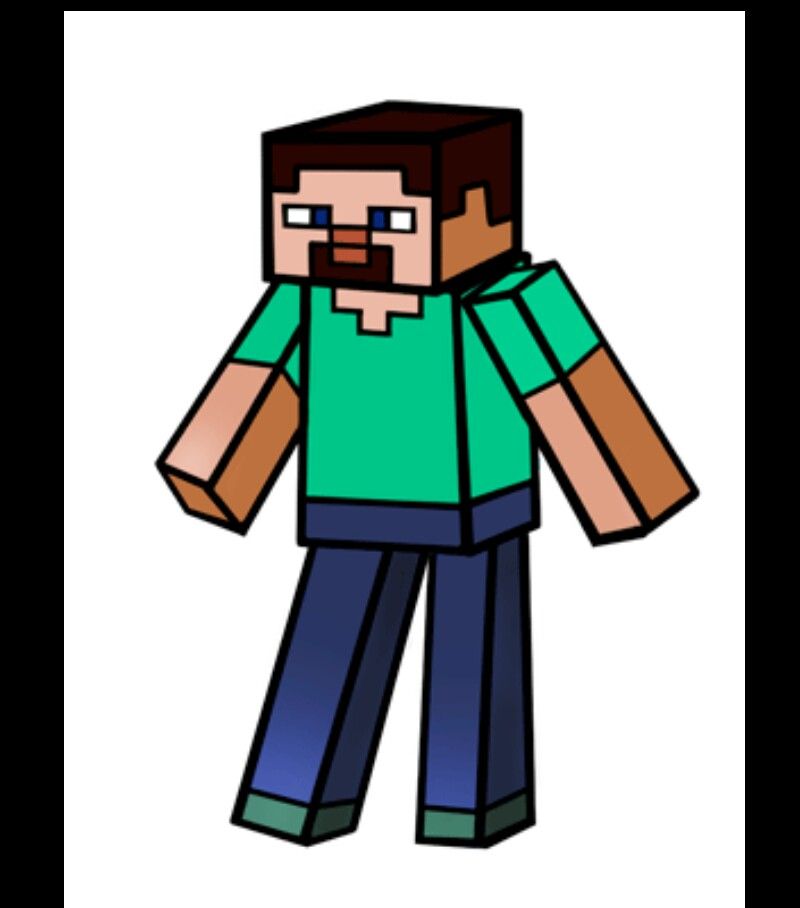 Заливаем ее цветом #E19B4F и размещаем на боковой грани головы примерно на уровне глаза. Закончив, группируем голову и детали вместе (Ctrl+G).
Заливаем ее цветом #E19B4F и размещаем на боковой грани головы примерно на уровне глаза. Закончив, группируем голову и детали вместе (Ctrl+G).
Добавляем детали на туловище
Переходим к телу и постепенно добавляем новые детали.
Шаг 1
Рисуем переднюю часть левого рукава. Для этого копируем переднюю грань руки (Ctrl+C > Ctrl+V), меняем цвет копии на #E47145 и отрезаем нижнюю половину. Для этого активируем инструмент Node Tool (А) (Узел), на верхней панели выбираем действие Break Curve (Разбить кривую) и на боковых сторонах фигуры ставим дополнительные точки. Затем этим же инструментом выделяем нижние узлы и нажатием клавиши Delete удаляем их.
Шаг 2
Копируем созданный в предыдущем шаге рукав (Ctrl+C > Ctrl+V) и переносим копию на правую руку.
Шаг 3
Рисуем нижний край рукава в виде уголка 4 х 4 r. Закончив, группируем (Ctrl+G) рукав вместе.
Шаг 4
Повторяем предыдущие действия и рисуем нижний уголок правого рукава. После этого выделяем весь рукав и группируем его вместе.
После этого выделяем весь рукав и группируем его вместе.
Шаг 5
Создаем боковую грань правого рукава. Для этого копируем боковую грань руки (Ctrl+C > Ctrl+V), меняем цвет копии на #C0512A и сокращаем ее высоту до 4 R.Шаг 6
Далее рисуем вырез на шее, как показано ниже. Заливаем деталь цветом #96693B.
Шаг 7
Давайте добавим тень, чтобы шея и голова не сливались. Рисуем фигуру размером 8 х 2 r и заливаем ее цветом #784A27.
Шаг 8
Выбираем цвет #4C341E и рисуем локоны волос, как показано ниже. Не спешите и будьте внимательны! Закончив, переходим к следующему шагу.
Шаг 9
Рисуем волосы на плечах. Цветом #3E2815 рисуем верхний элемент, затем на передней грани добавляем еще один, используя цвет #4C341E. После этого группируем оба элемента вместе.
Шаг 10
Рисуем пояс размером 16 х 2 r, заливаем его цветом #343E4C и размещаем на расстоянии 2 r от нижней границы футболки.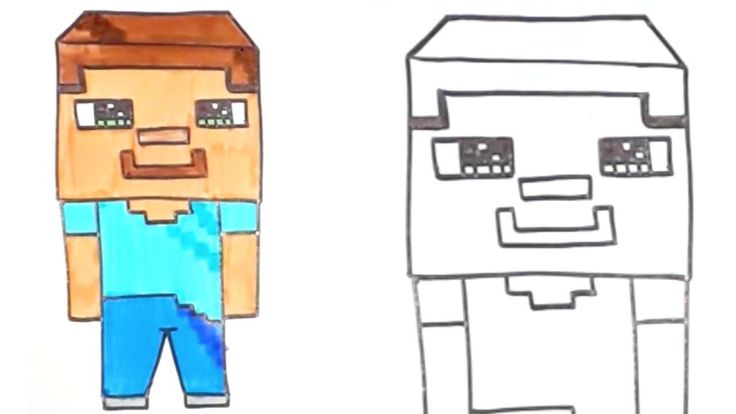
Шаг 11
Добавляем нижние уголки на передней грани футболки. Для этого копируем уголки на рукавах (Ctrl+C > Ctrl+V) и размещаем копии, как показано ниже.
Шаг 12
Заканчиваем работу с туловищем добавлением нижней боковой части футболки, которую мы заливаем цветом #C0512A. Закончив, группируем элементы нижней части футболки вместе (Ctrl+G).
Добавляем детали на ногах
Шаг 1
Начинаем с рисования боковой грани обуви. Для этого копируем боковую сторону ноги (Ctrl+C > Ctrl+V), меняем цвет копии на #152028 и уменьшаем ее высоту до 14 r.
Шаг 2
Выбираем цвет #343E4C и рисуем переднюю грань правого ботинка, как показано ниже.
Шаг 3
Копируем переднюю часть правого ботинка и переносим копию на левую. Закончив, группируем (Ctrl+G) детали ног вместе и сохраняем (Ctrl+S) работу.
Последние штрихи
Возможно, вы заметили, что между некоторыми деталями персонажа есть белые зазоры.
На данный момент единственный официальный способ убрать эти зазоры – просто продублировать (Ctrl+C > Ctrl+V) детали, между которыми они появляются. Этот способ неидеальный, но он отлично работает и скрывает недостатки.
Теперь я могу вас поздравить, вы узнали, как рисовать персонажа Майнкрафт в Affinity Designer. Как видите, изометрическая сетка очень удобный и функциональный инструмент, который облегчает процесс работы.
Как обычно, надеюсь, у вас не возникло трудностей, и вы научились чему-то новому. Если у вас остались вопросы, пишите их в комментариях, и не забывайте делиться своими результатами. Приятного творчества!
Игра Mine-Craft.io | Майнкрафт ио
Игра Mine-Craft.io — это еще один клон популярной игры Майнкрафт.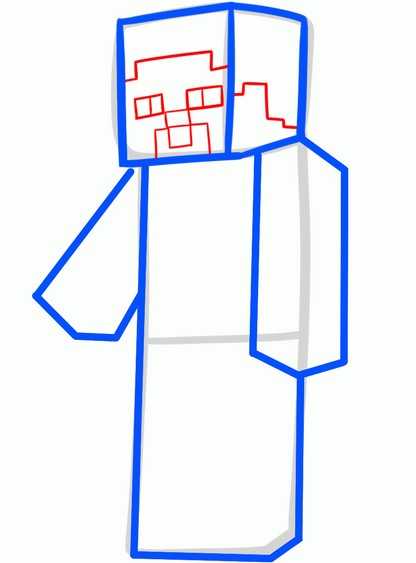 Здесь, как и в реальной игре, вы можете играть с другими игроками в режиме онлайн и делать все то же самое. Добывайте ресурсы, стройте дома и сооружайте механизмы, заводите друзей, защищайтесь от злых крипов по ночам и агрессивных игроков. Единственное отличие это отсутствие 3Д графики и вида от первого игрока. Здесь выиграете с 2Д графикой и смотрите сверху на все игровое поле, а также на своего персонажа.
Здесь, как и в реальной игре, вы можете играть с другими игроками в режиме онлайн и делать все то же самое. Добывайте ресурсы, стройте дома и сооружайте механизмы, заводите друзей, защищайтесь от злых крипов по ночам и агрессивных игроков. Единственное отличие это отсутствие 3Д графики и вида от первого игрока. Здесь выиграете с 2Д графикой и смотрите сверху на все игровое поле, а также на своего персонажа.
Выбирайте сервер с наименьшей задержкой, затем выбирайте скин-иконку вашего персонажа и приступайте к игре. Используйте верстак для крафта предметов. Постройте свой личный дом с кроватью и используйте порталы для перемещения в пещеры, в ад и край. Впереди вас ждет множество приключений и веселых подвигов, вместе с другими игроками, которые непременно станут вашими друзьями. Играйте и постарайтесь стать лучшим игроком и занять рекордное место в списке лидеров. Удачи!
Здесь расположена онлайн игра Mine-Craft.io, поиграть в нее вы можете бесплатно и прямо сейчас.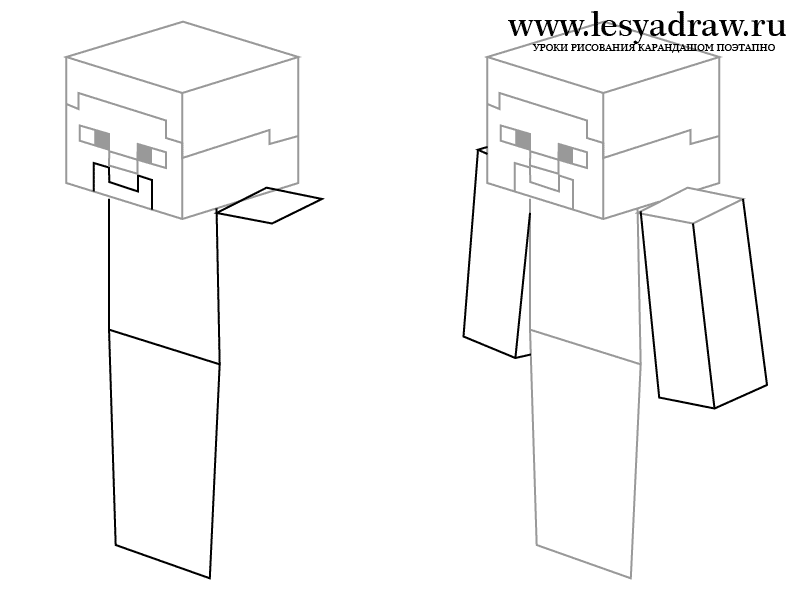
Ресурсы в игре регенерируются в течении 30 минут.
Для крафта предметов вам необходим верстак. Возле нижней части экрана расположен инвентарь быстрого доступа. Выберите верстак, кливнув по нему левой кнопкой мыши в инвентаре быстрого доступа. Затем в любом месте вокруг вашего персонажа поставьте верстак, нажав правую кнопку мыши. Чтобы открыть верстак нажмите на него правой кнопкой мыши. В правой части открывшегося окна расположены предметы и их рецепты. Когда вы соберете все необходимые ресурсы для крафта интересующего вас предмета, нажмите кнопку «Создать». Созданный предмет появится в специальном слоте слева от списка рецептов. Мышкой переместите созданный предмет в инвентарь вашего игрока, который распологается в центре окна. Слева от инвентаря игрока находится инвентарь брони (1 слот). Чтобы надеть броню нужно ее сначала создать, а потом перетащить в инвентарь для брони.
Дом с кроватью
Когда вы построете себе дом, поставьте кровать и нажмите на нее правой кнопкой мыши чтобы привязать ее к команде /home. Теперь где бы вы не были, введите команду /home и вы окажетесь в своей кровати.
Теперь где бы вы не были, введите команду /home и вы окажетесь в своей кровати.
Портал в пещеру
Добывая ресурсы, вы периодически будете натыкаться на порталы в пещеры. Для телепортирования нужно встать на портал и нажать на него правой кнопкой мыши. После телепортации вы появитесь рядом с порталом в верхний мир, откуда пришли. В Пещеры вы найдете больше ресурсов, красную пыль, золото и алмазы. Но и больше опасности: ночь и враждебные мобы. Так что без брони неопытным игрокам там слишком опасно.
Портал в ад
Портал в ад необходимо создать самому из обсидиана и активировать его огнивом, кликнув по обсидиану правой кнопкой мыши. В аду вы сможете добыть светопыль и другие ресурсы.
Портал в край
Портал в край телепортирует в мир края, где властвует босс Дракон края и множество эндерменов. Чтобы найти портал в пещеру, в которой находится портал в край вам нужно бросить глаз эндера на правую кнопку мыши. Портал находится в той стороне куда полетел глаз эндера.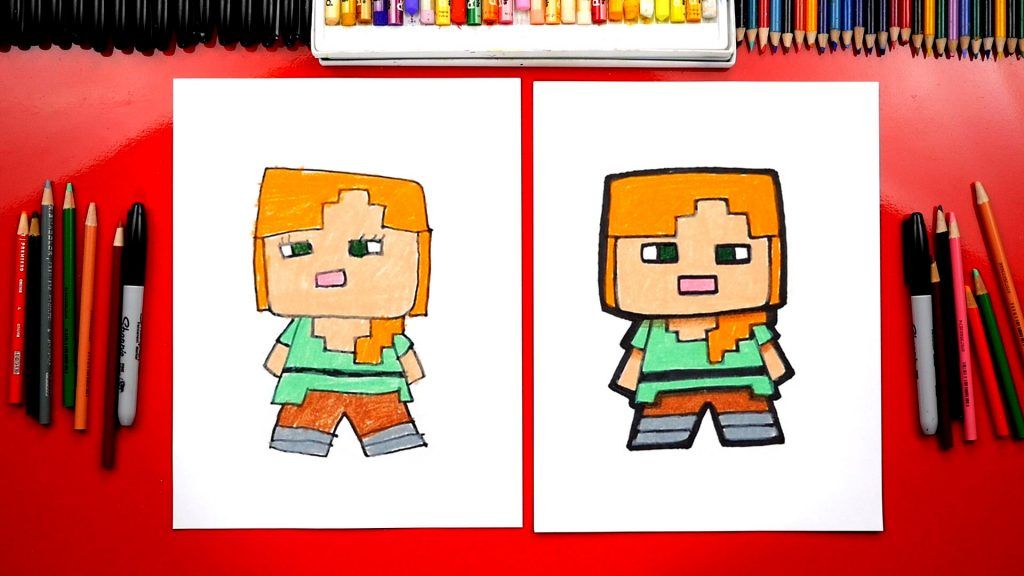 Когда вы найдете портал в край необходимо его активировать, вставив глаза эндера в портал. Чтобы убить дракона необходимо уничтожить все кристалы края, регенирирующие здоровье дракона, затем убить самого дракона.
Когда вы найдете портал в край необходимо его активировать, вставив глаза эндера в портал. Чтобы убить дракона необходимо уничтожить все кристалы края, регенирирующие здоровье дракона, затем убить самого дракона.
На этом пока все. Желаем хорошей игры! 🙂
Управление в игре:
- — перемещение
- — открыть / закрыть инвентарь игрока.
- — запустить
- — чат
- — атака (удерживать выстрел из лука).
- — действие (положить блок, открыть инвентарь блока, использовать телепорт)
- — — переключение активного элемента в быстрый инвентарь
- — сбросить активный элемент
- — закрыть активное окно / открыть игровое меню.
Основные команды чата:
/spawn — телепортироваться в spawn
/home — телепортироваться в кровать
/team.list — список игроков в команде
/team.invite — пригласить игрока в команду
/team.kick — выкинуть игрока из команды
/team. leave — покинуть команду
leave — покинуть команду
/team.accept — принять приглашение команды
/sc — самоубийство
Информация об игре:
- Оригинальное название игры — Mine-Craft.io.
- Она получила оценку 4.4 из 5, проголосовало 19932 человек(а).
- Дата релиза: Сентябрь 2019.
- Доступна на следующих платформах: Веб браузер (ПК, мобильные телефоны и планшеты).
X
Вы уверены, что игра не работает? Может стоит немного подождать, пока она загрузится? Если игра все же не работает, нажмите на кнопку:
Как рисовать Майнкрафт? (электронные новости)
Большинство игроков любят играть в Майнкрафт, но те, кто больше привязан к этой игре, любят рисовать ее, чтобы иметь свои мультфильмы в своих комнатах. Он включает в себя разных персонажей и мобов, и у разных игроков разные варианты выбора и предпочтения. Разные люди предпочитают рисовать разных персонажей или любые другие предметы, присутствующие в игре. Изучая рисование, вы также должны узнать , как сделать древесный уголь в Minecraft , так как это поможет вам узнать больше.
Изучая рисование, вы также должны узнать , как сделать древесный уголь в Minecraft , так как это поможет вам узнать больше.
Создание предметов в Minecraft отличается от рисования разных предметов в реальной жизни, поскольку оно требует иных аспектов, чем игра. Вы должны знать, как нарисовать персонажа Minecraft, чтобы иметь четкое представление о нем и лучше понять его. Обычно игроки любят создавать своих персонажей, которыми они управляют в игре, а также любят создавать свои новые скины. Чтобы иметь правильное понимание аспектов, вы должны уметь рисовать.
Если вы хотите научиться рисовать Minecraft, вы должны ознакомиться с информацией, указанной ниже, так как она поможет вам узнать, как создавать разных персонажей.
Учебник по рисованию- Сбор материалов — Для рисования в Minecraft вам необходимо сначала собрать все материалы, а для этого вам потребуется бумага и ручка для рисования.
 Когда вы закончите собирать эти предметы, вы должны перейти к следующему шагу рисования предметов.
Когда вы закончите собирать эти предметы, вы должны перейти к следующему шагу рисования предметов. - Нарисуй крипера — Собрав все предметы, ты должен нарисовать крипера руками, и ты можешь выбрать любой из персонажей и предметов. Поскольку вы можете рисовать по своему выбору, потому что рисование можно делать с разными аспектами и другими предметами. Не обязательно рисовать лиану, так как у вас есть множество вариантов рисования по вашему выбору.
- Заливка цветом — Когда вы закончите свой рисунок, вам нужно добавить в него несколько цветов, чтобы получился великолепный и красочный персонаж. Необходимо раскрасить рисунок, не раскрашивая его; вы не можете сделать его лучшим и неприменимым для хранения в ваших комнатах. Для разных рисунков нужны разные цвета, что отличает их от других, а также заставляет вас иметь разные взгляды.
Наконец, изучив урок рисования, вы также должны изучить как сделать фейерверк в Майнкрафт так как это поможет вам иметь такой прекрасный вид на игру. Вы можете увидеть красочное небо, поразив фейерверк в небе. Это позволяет вам ощутить себя в реальном мире, а также помогает иметь стабильный интерес к игре.
Вы можете увидеть красочное небо, поразив фейерверк в небе. Это позволяет вам ощутить себя в реальном мире, а также помогает иметь стабильный интерес к игре.
Со всей приведенной выше информацией вы сможете понять процесс рисования, а также поможет вам узнать о других аспектах Minecraft. Из одного контента вы можете перейти на две другие страницы, которые помогут вам расширить свои текущие знания. Для вас будет полезно, если вы уделите внимание всем необходимым аспектам игры, чтобы лучше понять ее.
Теги
Вам также может понравитьсяКак рисовать блоки Minecraft — Дениз Гаскинс «Давай поиграем в математику»
Опубликовано Дениз Гаскинс
Заканчивается время на моей книге «Математика, которую вы можете играть» на Kickstarter, так что мне лучше заняться этой книгой по математике Kickstarter Special Edition, которую я обещал всем спонсорам в качестве бонусного вознаграждения.
Сегодня я работаю над разделом «Изометрическое рисование и невозможные фигуры», потому что мои совместные занятия по математике доставили мне массу удовольствия, когда я научился их рисовать.
Вот начальное изображение того, как рисовать блоки Minecraft. Сначала я называл их «изометрическими блоками», но, сменив название на «Minecraft», ученики очень загорелись изучением. Я не уверен, нравится ли мне карандашный набросок, или мне стоит переделать иллюстрации на компьютере…
Ключевые шаги:
- Сделать Y.
- Превратите его в M.
- Наклон вниз для нижней части.
- Наклонитесь вверх.
Самая распространенная проблема новичков в том, что они пытаются сделать базу ровной. Они знают, что блок может стоять на столе, поэтому дно должно быть плоским, верно? Но как только учащиеся почувствуют, как это происходит, они действительно смогут взлететь и повеселиться.
ОБНОВЛЕНИЕ: Предложения на Kickstarter закончились, но мои забавные математические книги все еще доступны в вашем любимом интернет-магазине или по специальному заказу в вашем местном книжном магазине. (За исключением книги «Игры по преалгебре и геометрии », публикация которой запланирована на начало 2021 года. Подпишитесь на мою рассылку, чтобы получать последние новости.)
Опубликовано в Мероприятия, Самостоятельная публикацияTagged Мероприятия, Все возрасты, Математическое искусство1 КомментарийМатематика — это игра с идеями. Мой блог Let’s Play Math посвящен непрекращающимся приключениям в изучении, преподавании и игре с математикой от дошкольного возраста до предварительного исчисления.
Информационный бюллетень: Если вы хотите получать мою серию писем «8 недель веселой математики для всей семьи», а также регулярные идеи по математике и другие обновления, щелкните здесь, чтобы присоединиться к моему бесплатному списку информационных бюллетеней.
 Когда вы закончите собирать эти предметы, вы должны перейти к следующему шагу рисования предметов.
Когда вы закончите собирать эти предметы, вы должны перейти к следующему шагу рисования предметов.